Comment récupérer laccès au disque dur, corriger lerreur dimpossibilité douvrir le disque dur

Dans cet article, nous vous expliquerons comment récupérer l'accès à votre disque dur en cas de panne. Suivez-nous !
Actuellement, il existe de nombreux logiciels d'enregistrement d'écran d'ordinateur prenant en charge Win 10, vous aidant à enregistrer facilement l'écran de votre ordinateur , en particulier pour les joueurs. Pendant le processus d'enregistrement, vous pouvez régler le son, enregistrer le son des haut-parleurs de l'ordinateur pour enregistrer l'écran de l'ordinateur avec ou sans son. L'article ci-dessous vous expliquera comment enregistrer l'écran de l'ordinateur Windows 10.
1. Enregistrez l'écran de l'ordinateur Windows 10 à l'aide de la barre de jeu
Game Bar est un outil disponible sur votre ordinateur qui vous permet de prendre des captures d'écran et d'enregistrer des vidéos d'écran facilement. Remarque , cet outil prend uniquement en charge l'enregistrement vidéo en plein écran, il n'y a pas d'option de région pour enregistrer.
Vous entrez le mot-clé Game Bar dans la barre de recherche de votre ordinateur ou appuyez sur la combinaison de touches Windows + G pour activer Game Bar.
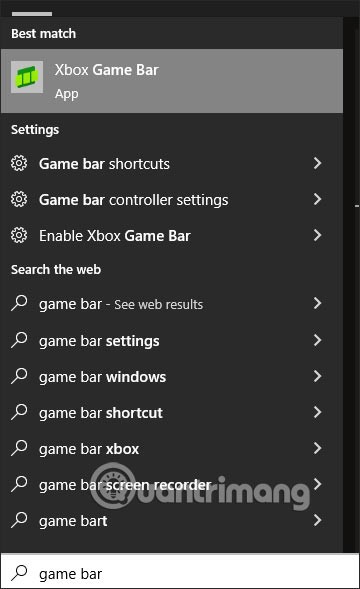
Ensuite, vous verrez l’outil pour procéder à l’enregistrement de la vidéo de l’écran de l’ordinateur. Appuyez sur le bouton rond comme indiqué pour enregistrer la vidéo.
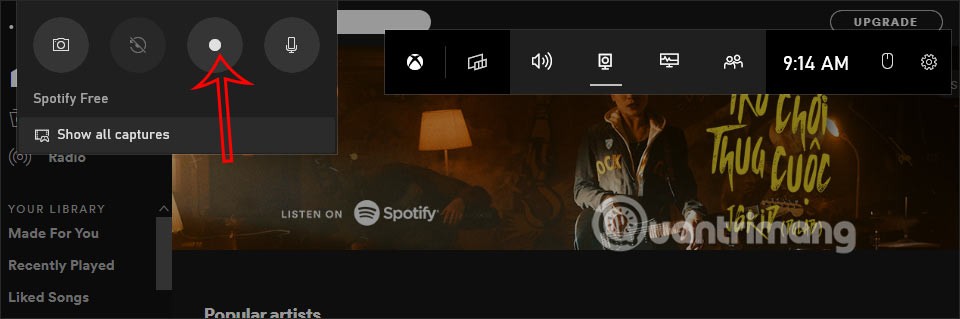
Pendant l'enregistrement, vous pouvez choisir d'enregistrer ou non le son en cliquant sur l'icône du micro. Pour arrêter l'enregistrement, cliquez sur l'icône carrée.
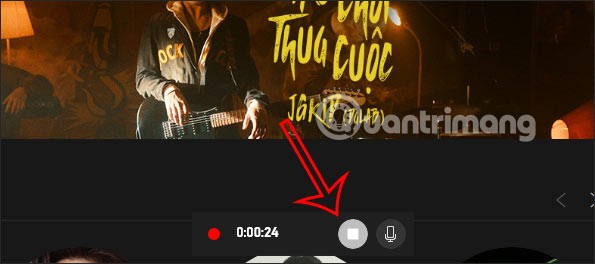
Vous pouvez voir plus de détails sur la façon d'utiliser l'outil Game Bar pour enregistrer des vidéos d'écran d'ordinateur dans l'article Instructions pour enregistrer et prendre des captures d'écran de jeux dans Windows 10 .
2. Comment enregistrer l'écran d'un ordinateur Windows 10 avec VLC
VLC est un logiciel de lecture vidéo et musicale très familier sur les ordinateurs. En plus de cette fonctionnalité de base, VLC prend également en charge l'enregistrement vidéo informatique de base.
Cliquez sur Média , puis sélectionnez Ouvrir le périphérique de capture pour utiliser la fonction d’enregistrement vidéo.
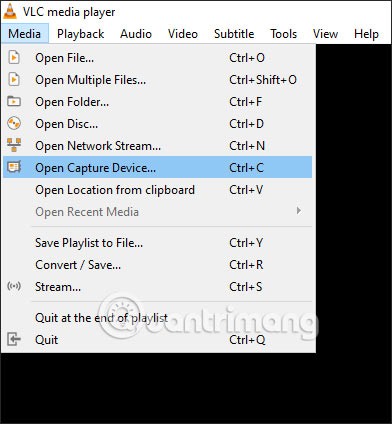
Ensuite, vous ajustez les paramètres de la vidéo. En mode Capture, sélectionnez Bureau , la fréquence d'images souhaitée pour la capture est comprise entre 15 et 30 ips . Dans la section Lecture , sélectionnez Convertir pour passer à une autre interface.
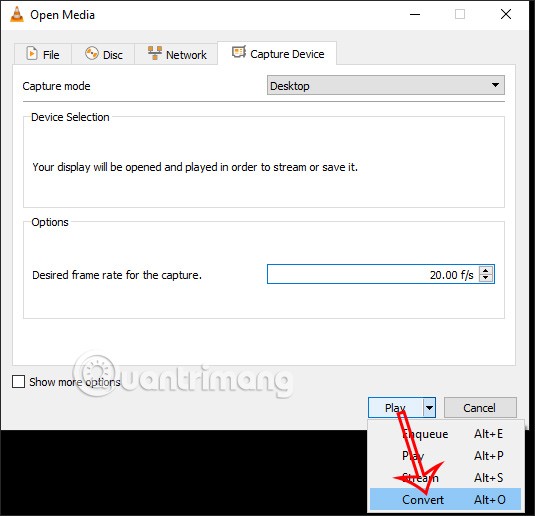
Ensuite, sélectionnez Format vidéo – H.264 + MP3 (MP4) et appuyez sur Démarrer pour démarrer l’enregistrement.
Pour des instructions détaillées, visitez Comment enregistrer l'écran avec VLC Media Player ? .
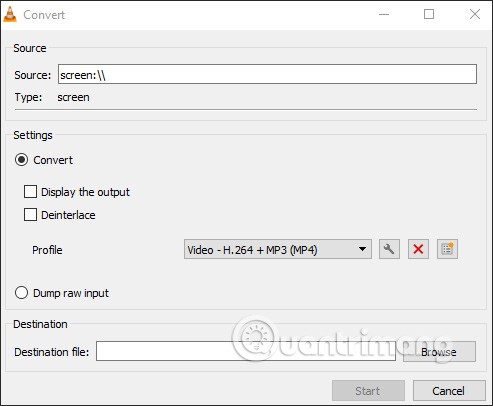
3. Comment utiliser TinyTake pour enregistrer une vidéo de l'écran de Windows 10
TinyTake est un logiciel choisi par de nombreuses personnes pour enregistrer des vidéos sur l'écran de l'ordinateur. Après l'enregistrement, la vidéo peut également être téléchargée sur YouTube si vous le souhaitez.
Vous pouvez vous référer aux instructions de l'article Comment utiliser TinyTake pour enregistrer des vidéos d'écran .
4. Comment enregistrer l'écran d'un ordinateur Windows 10 avec OBS
OBS est un logiciel de diffusion ouvert très familier à de nombreuses personnes, car OBS est le logiciel leader prenant en charge la diffusion en direct sur Facebook. En plus de la fonction de diffusion en direct, OBS a également la possibilité d'enregistrer les écrans d'ordinateur Windows, via l'outil Display Capture .
Reportez-vous aux étapes détaillées à suivre avec OBS pour enregistrer l'écran de l'ordinateur dans l'article Comment enregistrer une vidéo d'écran sur Open Broadcaster Software .
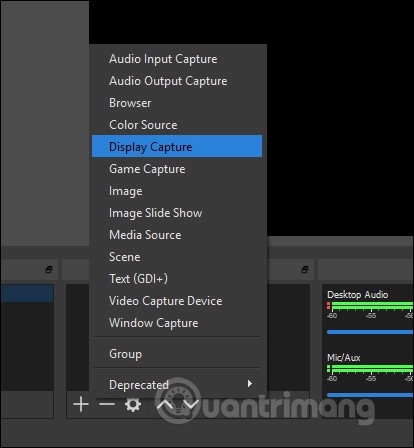
Dans cet article, nous vous expliquerons comment récupérer l'accès à votre disque dur en cas de panne. Suivez-nous !
À première vue, les AirPods ressemblent à n'importe quel autre écouteur sans fil. Mais tout a changé avec la découverte de quelques fonctionnalités peu connues.
Apple a présenté iOS 26 – une mise à jour majeure avec un tout nouveau design en verre dépoli, des expériences plus intelligentes et des améliorations des applications familières.
Craving for snacks but afraid of gaining weight? Dont worry, lets explore together many types of weight loss snacks that are high in fiber, low in calories without making you try to starve yourself.
Rest and recovery are not the same thing. Do you really need rest days when you schedule a workout? Lets find out!
Les étudiants ont besoin d'un ordinateur portable spécifique pour leurs études. Il doit être non seulement suffisamment puissant pour être performant dans la filière choisie, mais aussi suffisamment compact et léger pour être transporté toute la journée.
L'ajout d'une imprimante à Windows 10 est simple, bien que le processus pour les appareils filaires soit différent de celui pour les appareils sans fil.
Comme vous le savez, la RAM est un composant matériel essentiel d'un ordinateur. Elle sert de mémoire pour le traitement des données et détermine la vitesse d'un ordinateur portable ou de bureau. Dans l'article ci-dessous, WebTech360 vous présente quelques méthodes pour détecter les erreurs de RAM à l'aide d'un logiciel sous Windows.
Refrigerators are familiar appliances in families. Refrigerators usually have 2 compartments, the cool compartment is spacious and has a light that automatically turns on every time the user opens it, while the freezer compartment is narrow and has no light.
Wi-Fi networks are affected by many factors beyond routers, bandwidth, and interference, but there are some smart ways to boost your network.
Si vous souhaitez revenir à la version stable d'iOS 16 sur votre téléphone, voici le guide de base pour désinstaller iOS 17 et rétrograder d'iOS 17 à 16.
Le yaourt est un aliment merveilleux. Est-il bon de manger du yaourt tous les jours ? Si vous mangez du yaourt tous les jours, comment votre corps va-t-il changer ? Découvrons-le ensemble !
Cet article présente les types de riz les plus nutritifs et comment maximiser les bienfaits pour la santé du riz que vous choisissez.
Établir un horaire de sommeil et une routine de coucher, changer votre réveil et ajuster votre alimentation sont quelques-unes des mesures qui peuvent vous aider à mieux dormir et à vous réveiller à l’heure le matin.
Get Bathroom Tower Defense Roblox game codes and redeem them for exciting rewards. They will help you upgrade or unlock towers with higher damage.













